Bevor Sie nach Ergebnissen suchen, Platten müssen vermascht werden. Das Plattenvernetzungswerkzeug von SkyCiv ist in der Lage, eine Platte in strukturierte oder unstrukturierte Schalenelemente zu unterteilen.
Um ein Plattennetz in SkyCiv Structural 3D anzugeben, geben Sie einfach Eingaben für:
- Plattenauswahl – Wählen Sie den Teller aus(s) ineinandergreifen. Verwenden Sie Kommas, um die Nummernschilder zu trennen, einen Bindestrich, um alle Kennzeichen innerhalb eines Bereichs auszuwählen, oder klicken Sie auf „Alle auswählen“’ Taste.
- Art der Elemente – Die Art des Schalenelements, um die Platte zu teilen – das sind entweder strukturierte Vierecke oder Vierecke
- Basis- und Höheneinteilungen – Teilen Sie dem Vernetzungswerkzeug mit, wie viele Unterteilungen Sie über die Länge und Breite der Platte vornehmen möchten, wenn Sie die Platte in ihre Elemente aufteilen – nur verfügbar bei Verwendung von „strukturierten Vierecken“’
- Vernetzungsmethode – Wählen Sie aus Automatisch, Delaunay, Frontal, und adaptive Vernetzungsmethoden – nur verfügbar bei Verwendung von „Vierecke“’
- Die Granularität – Wähle aus 5 Feinheitsstufen. 1 stellt eine sehr Kurseinstellung dar, und 5 repräsentiert sehr gut – nur verfügbar bei Verwendung von „Vierecke“’
- Physische Größe – Verwenden Sie dies anstelle des obigen Granularitätsschiebereglers

Vernetzung und Fehlerbehebung bei größeren Strukturen
Manchmal mit größeren Strukturen (oder Strukturen mit mehreren Platten) kann sich aufgrund einer unsachgemäßen Verbindung während der Vernetzungsphase nicht lösen. Wir empfehlen dringend, alle Ihre Platten gleichzeitig zu vernetzen, um solche Probleme zu vermeiden.
Wenn Ihre Struktur mehrere Platten hat und sich nicht lösen lässt, Wir empfehlen, die Struktur auf einmal neu zu vernetzen. Am einfachsten geht das mit:
- Wählen Sie Alle (STRG + Ein) und klicken Fortgeschrittene – Platten – Plattenvernetzer
- Klicken Unmesh um alle Ihre vorhandenen Platten zu entgittern
- Wählen Sie alle Platten erneut aus (STRG + Ein) und gehe zurück in den Mesher (Fortgeschrittene – Platten – Plattenvernetzer)
- Wählen Sie dann aus Unstrukturierte Vierecke
- Klicken Sie auf Netz
Die Software vermascht dann alle Ihre Platten auf einmal – Sicherstellung der ordnungsgemäßen Konnektivität in Ihrem gesamten Modell. Dies ist die zuverlässigste Methode, da sie sicherstellt, dass benachbarte Platten mit gemeinsamen Knoten verbunden sind.
Beispiel
Um zu lernen, wie man einen Teller erstellt, Lesen Sie den vorherigen Artikel über So modellieren Sie Platten in Structural 3D.
1) Um deinen Teller zu vernetzen, Klicken Sie auf das "Mesh"’ Schaltfläche in der oberen rechten Ecke innerhalb der "Platte"’ Speisekarte. Alternative, Rechtsklick auf die Platte In der Menüleiste auf der linken Seite Gittergewebe.
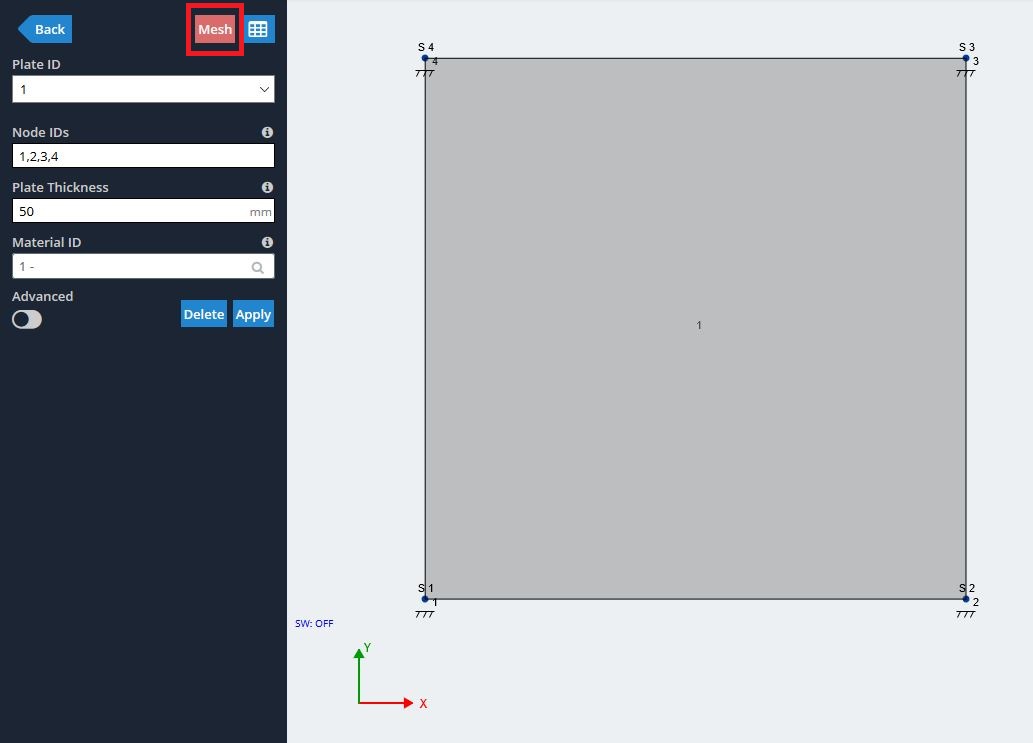

3) Die Platte hat sich erfolgreich vernetzt. Folgen Sie dem Beispiel in Drücke, um zu erfahren, wie Sie eine Druckbelastung auf eine Platte ausüben.
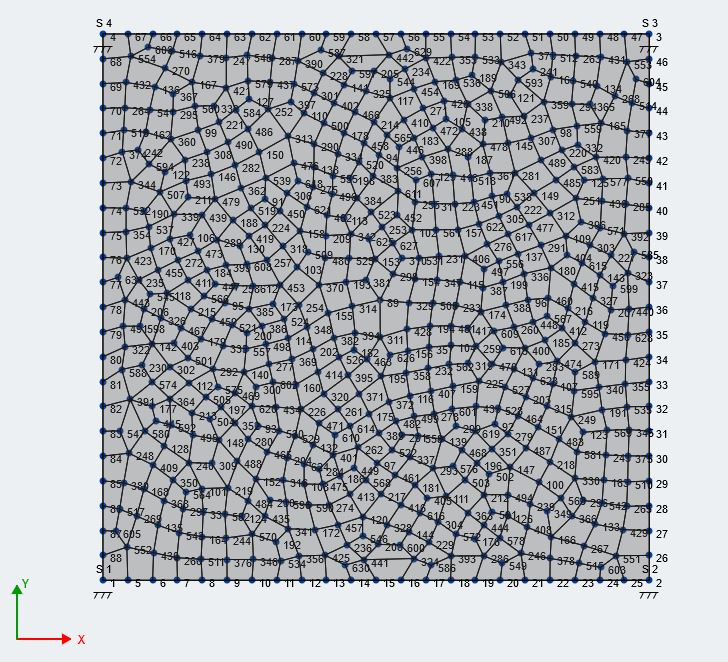
Plattenausschnitte
Mit der Plate Cutout-Funktion können Benutzer auch Löcher aus ihren Platten schneiden. Um ein Loch aus einer Platte auszuschneiden, folge diesen Schritten:
Fügen Sie Ihrer Platte Knoten hinzu, um das Loch zu positionieren. Stellen Sie sicher, dass die Knoten eine Form schließen (nicht an den Plattenrändern haben) und dass sie kein anderes Loch überlappen.
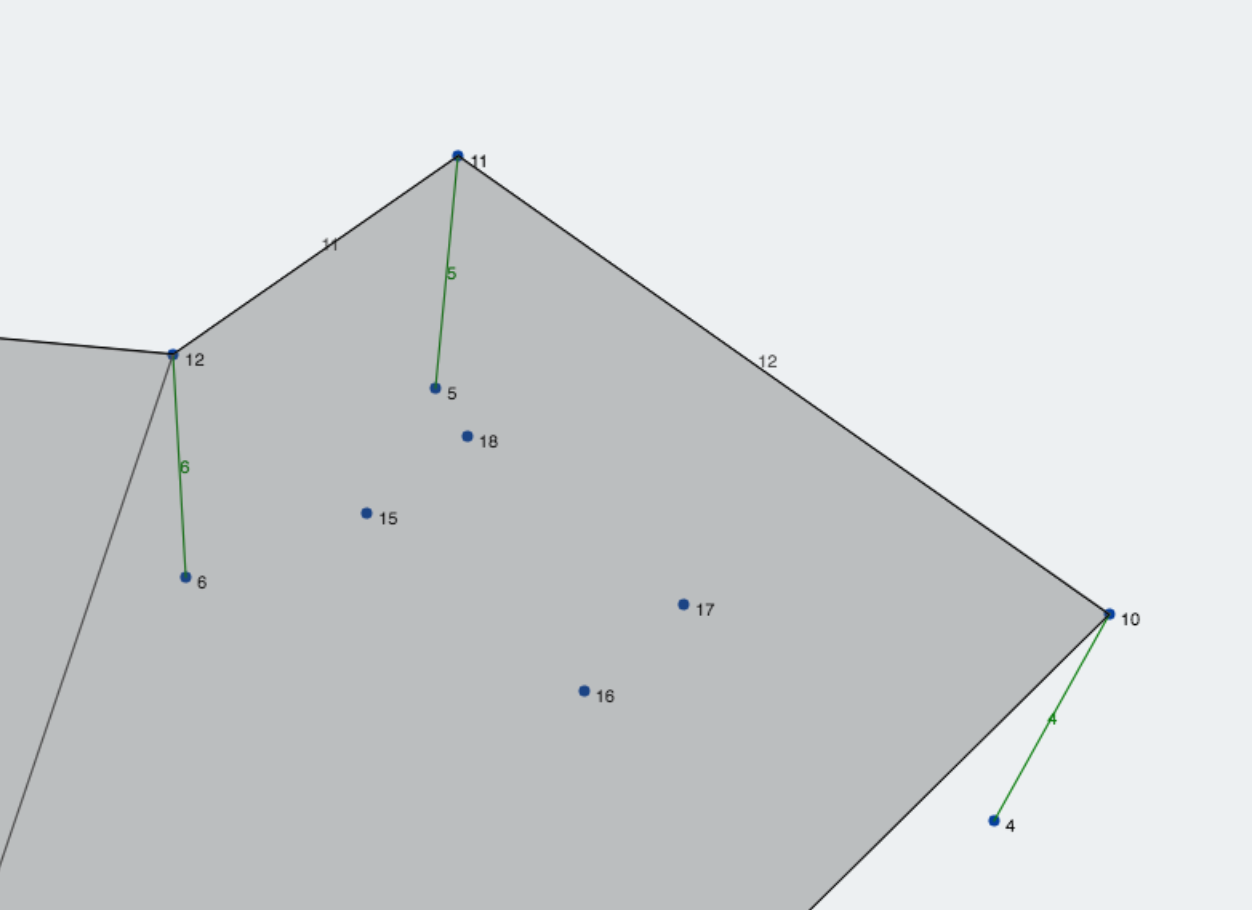 Klicken Sie mit der rechten Maustaste auf die Platte und klicken Sie auf Plattenloch. Geben Sie dann die Knoten-IDs ein (im oder gegen den Uhrzeigersinn). es ist
Klicken Sie mit der rechten Maustaste auf die Platte und klicken Sie auf Plattenloch. Geben Sie dann die Knoten-IDs ein (im oder gegen den Uhrzeigersinn). es ist
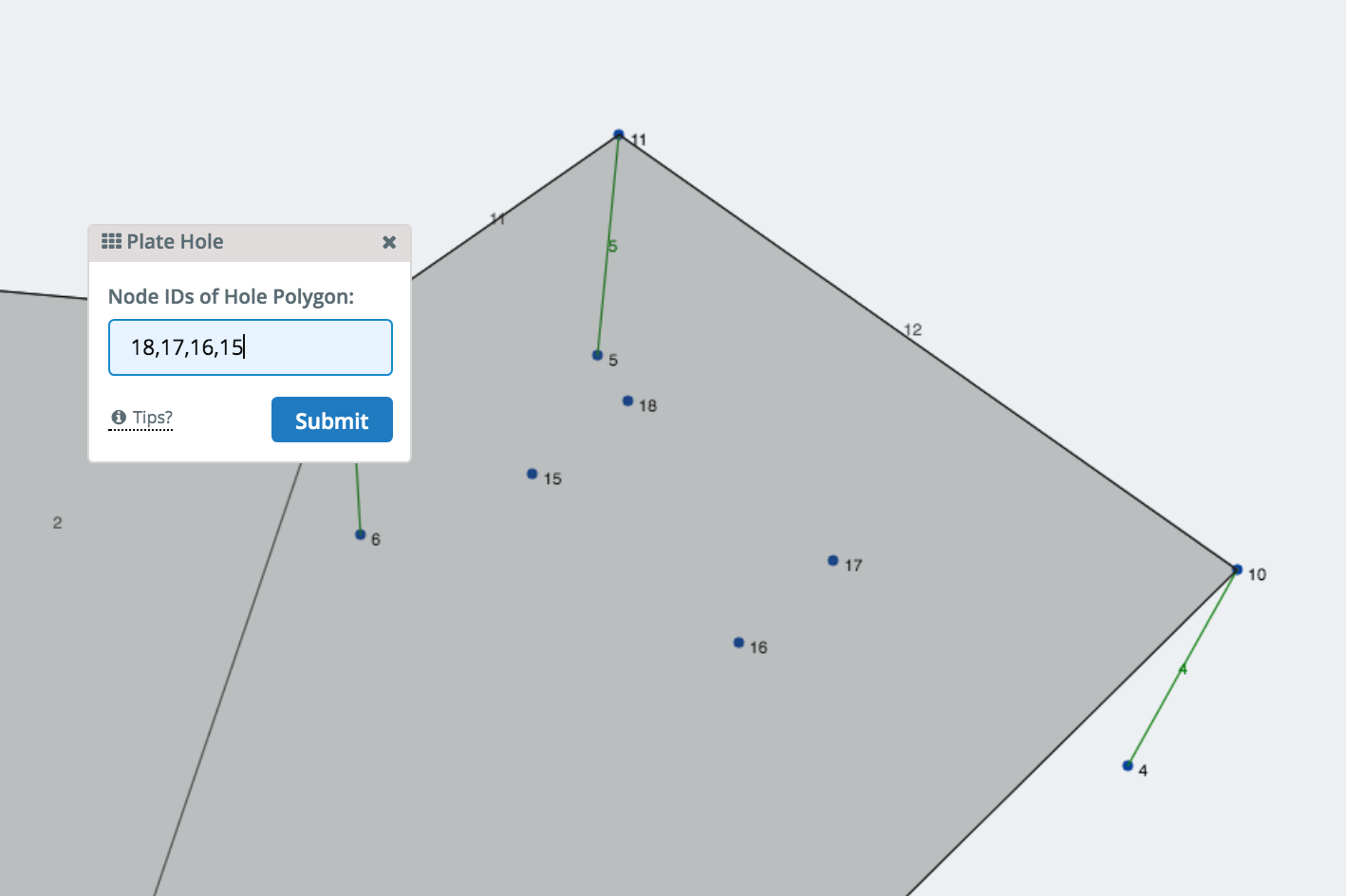
Einmal eingereicht, das Loch sollte im Modell sichtbar sein und auch zum Löschen aus der bestehenden Lochliste verfügbar sein.
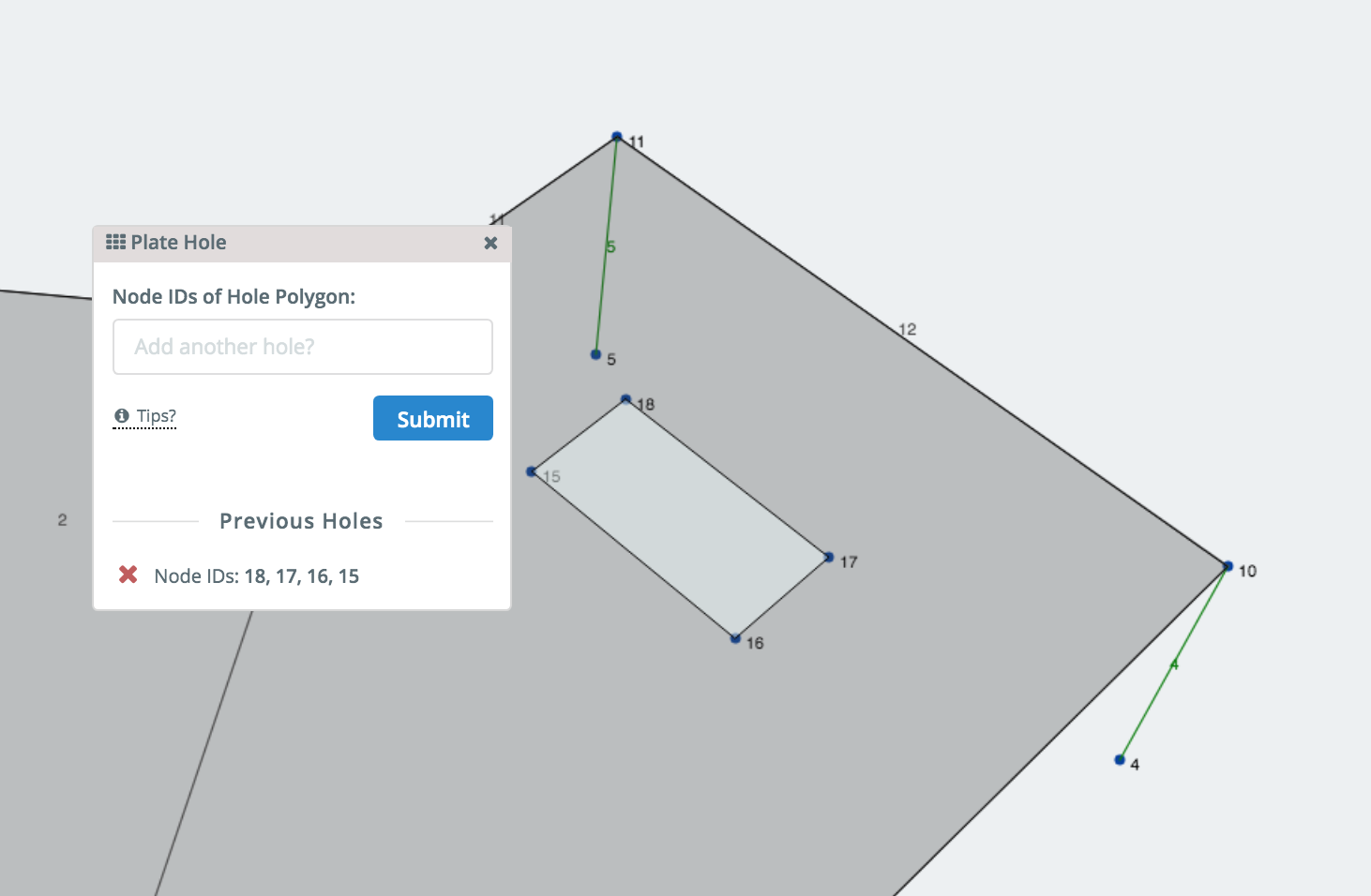
Nach dem Ineinandergreifen der Platte, das Loch sollte noch vorhanden sein:
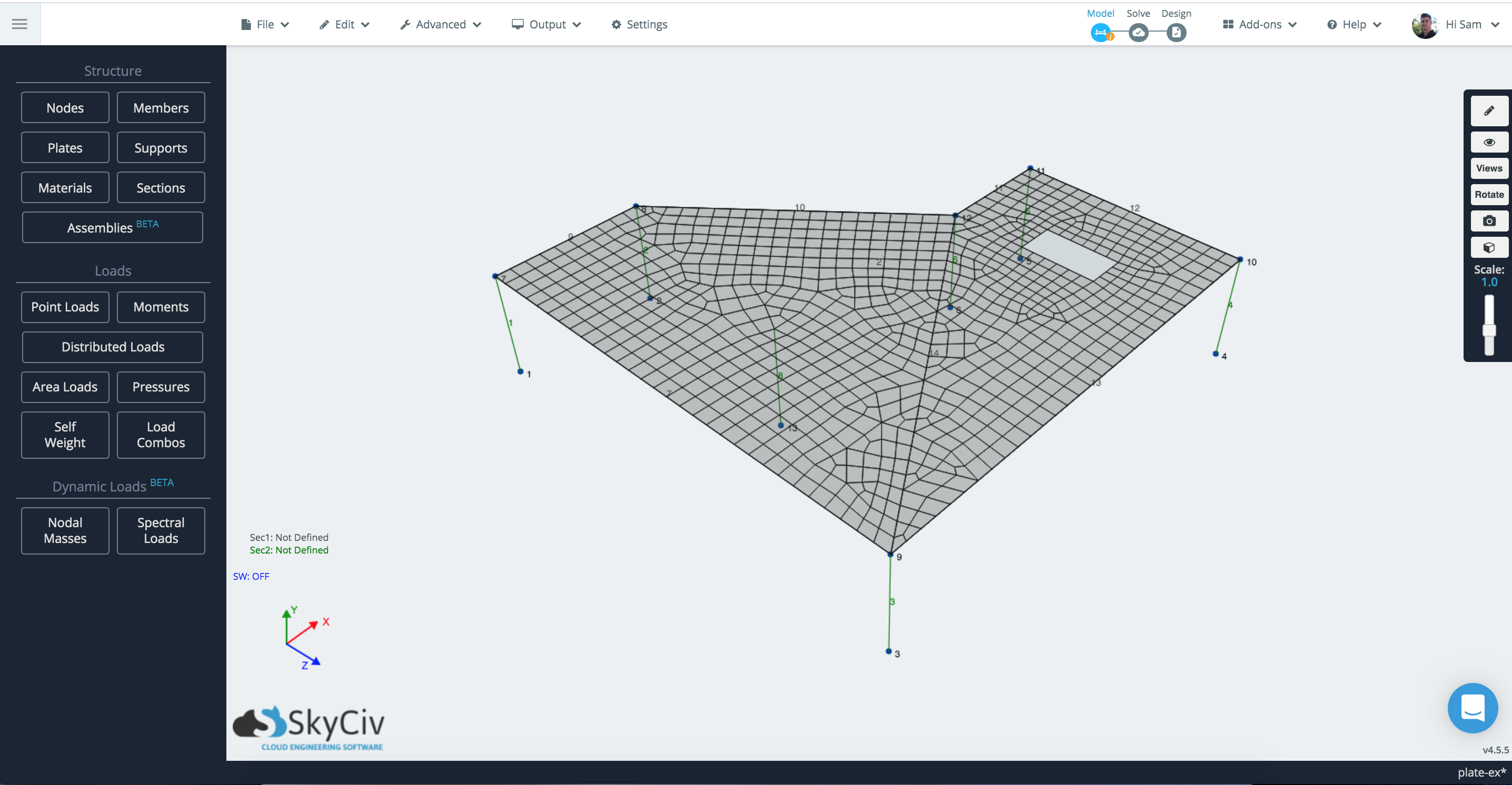
Hinweis: Am Rand einer Platte dürfen keine Aussparungen vorhanden sein. In diesem Fall, Benutzer sollten den Ausschnitt stattdessen als Rand der Platte umreißen:
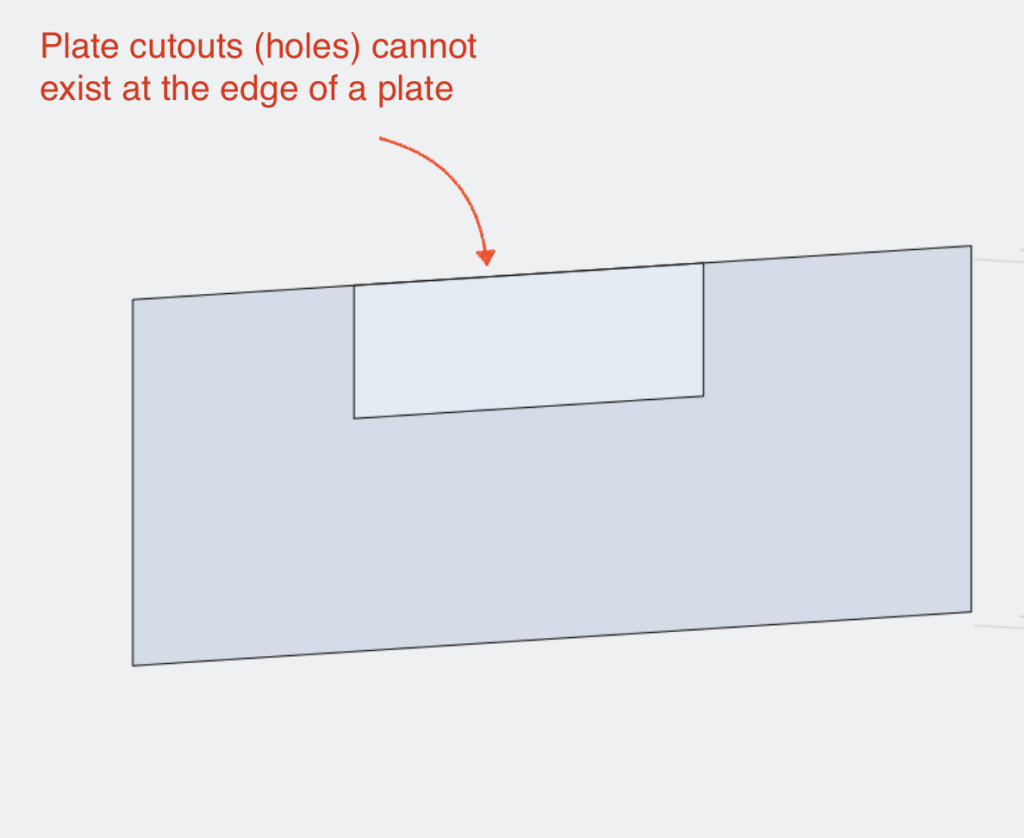
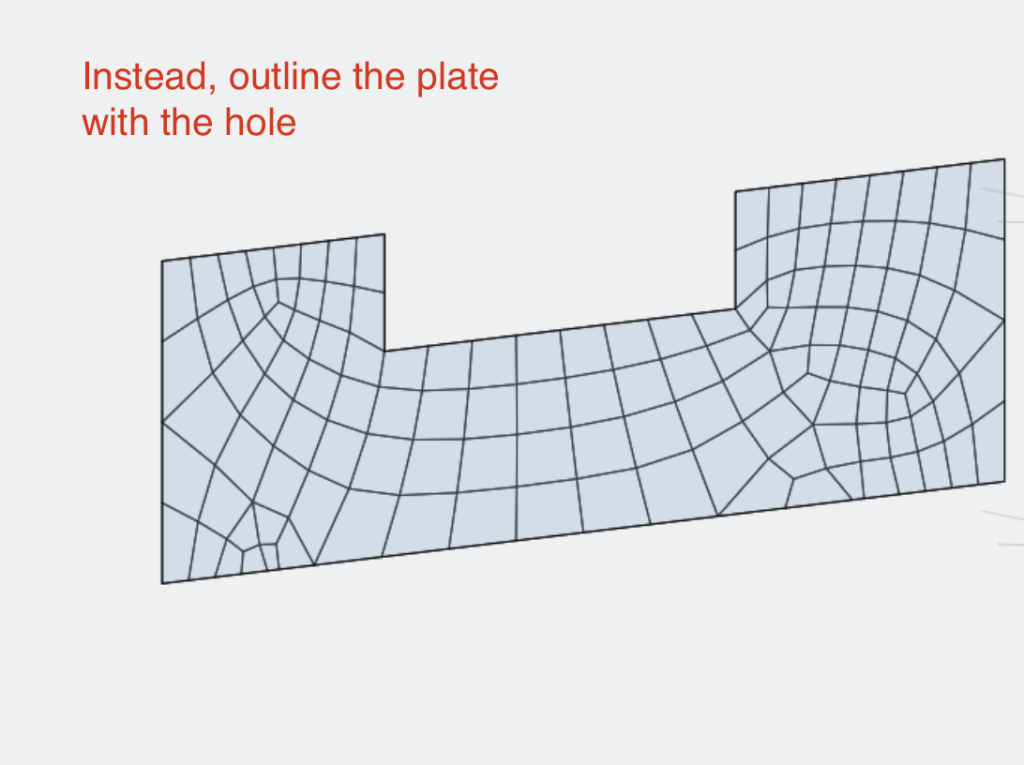
Nicht zufrieden mit Ihrem Mesh?
Sie können einfach mit der rechten Maustaste auf die Platte klicken und drücken Gittergewebe noch einmal und probiere verschiedene Mesh-Einstellungen aus. Die Plattendrücke und ursprünglichen Attribute bleiben intakt.


